设置错误导致的。解决方法:
1、启动CAD编辑器专 业版,点 击顶部
菜单栏的【格式】–【线宽】命令。
2、弹出线宽设置对话窗口后,在该窗口中,我们可以看到对【显示线宽】的勾选,这就是图像的线宽比较粗、图像模糊的根本原因。
3、去掉【显示线宽】前的√,点 击【确 定】,此时可以发现打开的CAD图纸显示就正常了。

原创 | 2023-01-10 20:35:12 |浏览:1.6万
设置错误导致的。解决方法:
1、启动CAD编辑器专 业版,点 击顶部
菜单栏的【格式】–【线宽】命令。
2、弹出线宽设置对话窗口后,在该窗口中,我们可以看到对【显示线宽】的勾选,这就是图像的线宽比较粗、图像模糊的根本原因。
3、去掉【显示线宽】前的√,点 击【确 定】,此时可以发现打开的CAD图纸显示就正常了。


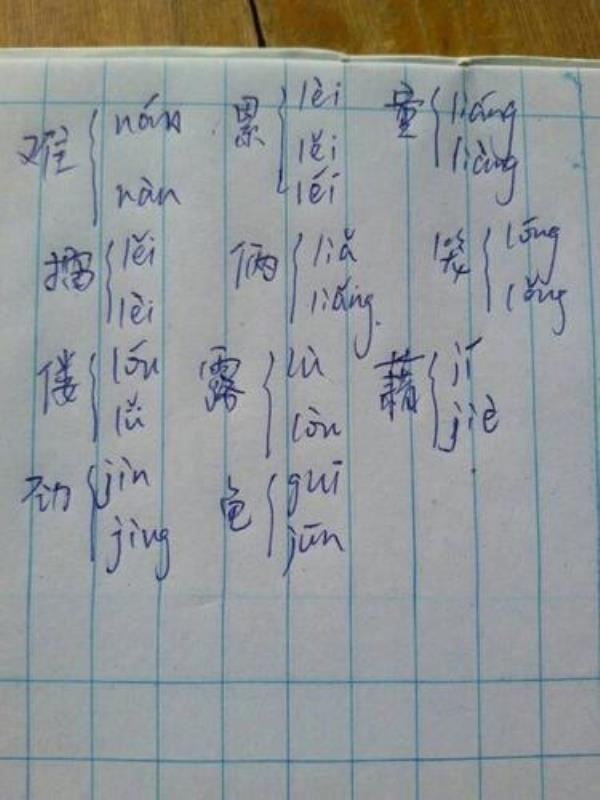

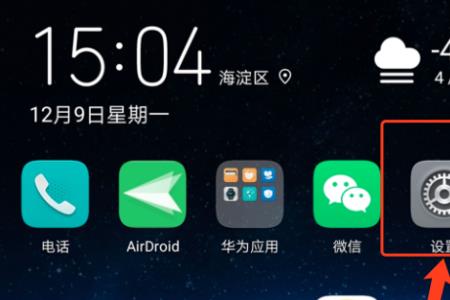
Copyright 2005-2020 www.kxting.com 版权所有 |  湘ICP备2023022655号
湘ICP备2023022655号
声明: 本站所有内容均只可用于学习参考,信息与图片素材来源于互联网,如内容侵权与违规,请与本站联系,将在三个工作日内处理,联系邮箱:47085,1089@qq.com